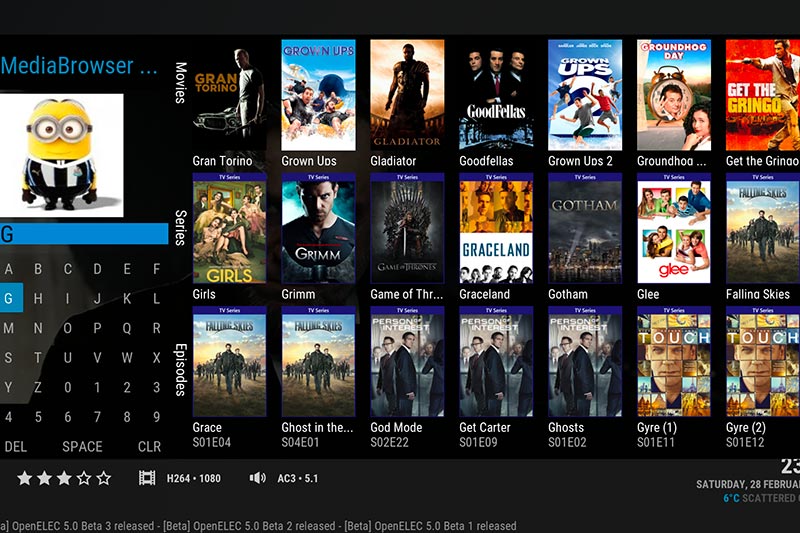Kodi est ce qu’on appelle une application média center, c’est-à-dire un centre multimédia qui l’instar d’autres applications comme Plex ou Windows Media Center, permet d’accéder à tous vos médias (vidéos, musique et photos) à travers une seule interface personnalisable et facile d’utilisation. Cette application open source est disponible sur presque tous les systèmes d’exploitation et appareils compatibles. Avec une nouvelle version en vue, Kodi est l’un des média center les plus complets qui offre plusieurs modules complémentaires conçus par des développeurs tiers : ce qui permet d’accéder à une multitude de contenus en streaming à travers le monde.
Sommaire
Les possibilités offertes par Kodi
Kodi apporte de l’ergonomie dans l’organisation et la gestion de votre médiathèque. Vous avez aisément accès à vos favoris depuis votre ordinateur, votre smartphone, et même votre téléviseur (via un appareil compatible Kodi). Disponible sur le Google Play Store, l’application s’installe pratiquement sur tous les appareils Android. De plus, la configuration de base est facile à réaliser comme vous le verrez par la suite.
Comment configurer et utiliser Kodi sur votre appareil Android ?
Comme dit plus haut, Kodi est un centre multimédia open source très populaire qui est disponible sur plusieurs systèmes d’exploitation. Mais sa montée en puissance est en grande partie due à sa version Android sur les “Kodi Box”, des boîtiers Android vendus à bas prix avec l’application Kodi pré-installée. L’installation de Kodi sur Androidpeut prendre un certain temps, mais le jeu en vaudra la chandelle. En effet, le média center vous apportera une meilleure expérience dans l’organisation et la diffusion de vos contenus multimédia sur n’importe quel type d’appareil, y compris votre téléphone.
Kodi a été optimisé pour Android. Avant la dernière mise à jour, l’utilisateur devait rentrer dans les options de réglage de l’apparence afin de basculer vers un thème qu’il trouve plus convivial. Les développeurs ont plutôt opté pour un thème par défaut beaucoup plus “user friendly”, que l’utilisateur n’aura qu’à charger.
Tout commence par le téléchargement de Kodi depuis le Google Play Store. Une fois l’application téléchargée, vous trouverez le menu de navigation sur le côté gauche avec les différentes catégories : films, émissions de télévision, musique, images, modules complémentaires, etc.
Importation de vos fichiers multimédia
L’un des grands avantages liés à l’utilisation de Kodi est de pouvoir centraliser la gestion de tous vos médias en les important facilement dans seul endroit. Il suffit pour cela de définir un dossier source (depuis le stockage interne de votre téléphone ou la carte mémoire intégrée) comme suit :
- 1. sélectionnez le type de média que vous souhaitez ajouter. Prenons “Images” pour l’exemple,
- 2. appuyez sur “Ajouter des images …”,
- 3. appuyez sur “Parcourir”,
- 4. recherchez le dossier contenant le media que vous souhaitez ajouter, puis appuyez sur OK.
Après ces étapes, lorsque vous appuyez sur la catégorie “Images” dans l’écran principal, vous retrouvez tout le contenu de votre dossier source de façon organisée.
Lire aussi : Utiliser son smartphone Android comme boussole
L’accès aux modules complémentaires
Hormis vos propres supports, vous pouvez installer divers modules complémentaires pratiques à partir du navigateur intégré ou en les ajoutant depuis des sources tierces.
Lorsque vous appuyez sur la catégorie “Modules complémentaires” dans le menu de navigation de Kodi, toutes vos applications Android sont automatiquement chargées et affichées.
Vous retrouvez en outre dans la partie gauche de l’écran, le menu des “modules complémentaires” avec les différentes catégories de modules répertoriées (vidéos, musique, programmes, images, etc.). En sélectionnant la catégorie de votre choix, vous pourrez parcourir la liste de tous les modules complémentaires disponibles.
En plus des nombreuses options internationales, il existe des modules complémentaires vidéos pour plus de 100 chaînes TV en streaming et sites de partage de contenus commeReddit et YouTube (à lire : Top convertisseur YouTube MP3 !). Pour installer un module complémentaire et voir ce qu’il offre, sélectionnez le tout simplement et appuyez sur “Installer”.